티스토리 뷰
애플 정품 SD카드 리더기
사진 영상 아이폰 / 아이패드 쉽게 옮기기

애플 정품 SD카드 리더기
여행갈 때 사진찍고 영상찍는걸 너무 좋아하는데, 이번에 추천 받아서 애플 정품 SD카드 리더기를 샀더니 신세계를 맛봤다! 매번 블루투스로 옮기다가 느려지고 중간에 끊기고의 반복이었는데 그런 과정이 필요없는 요 제품. 또는 여행지에서는 확인 못하고 한국 돌아와서 컴터에 SD 카드 어댑터로 연결해서 보곤 했었는데! 이걸 쓰고는 바로바로 찍자마자 핸드폰으로 쉽게 받고 편집도 가능.
그리고 영상 자꾸 찍다보면 아이폰 용량 부족..😅
뜰 때가 있는데 그럴 때에도 유용한 이 제품.

애플 정품 SD 카드 카메라 리더기 후기
그냥 검색창에 '8핀 SD 카드 리더기' 또는 'C타입 SD 카드 리더기' 검색하면 애플 정품 외에도 다른 제품을 많이 볼 수 있다. 가격이 반 값 수준이긴 하지만 내구성과 연결의 편리성을 생각하면 정품 사용하는 걸 추천! 확실히 고장이 안나요..👍

애플 SD 카드 리더기 가격
여행가기 전 미리미리 준비했다면 좋았겠지만, 마지막에 급하게 준비했다. 다행히 쿠팡 로켓배송에 입점되어있는 제품이라 주문하고 바로 새벽배송으로! 한국만큼 살기 좋은 곳 없죠 진짜..💙
가격은 39000원. (8핀기준 - 아이폰 13기종)
C타입은 좀 더 비싸더라고요.


✅ 구매했던 링크는 글 제일 하단에 있어요!
애플 SD 카드 리더기 구성

역시나 깔끔함의 대명사 애플답게 구성은 초간단
딱 리더기 하나 들어있고, 보증서와 설명서 끝!

여기가 SD카드를 끼우는 본체

그리고 아이폰이나 아이패드에 연결하는 8핀 연결부 (정식명칙은 라이트닝 이라고 써있음)

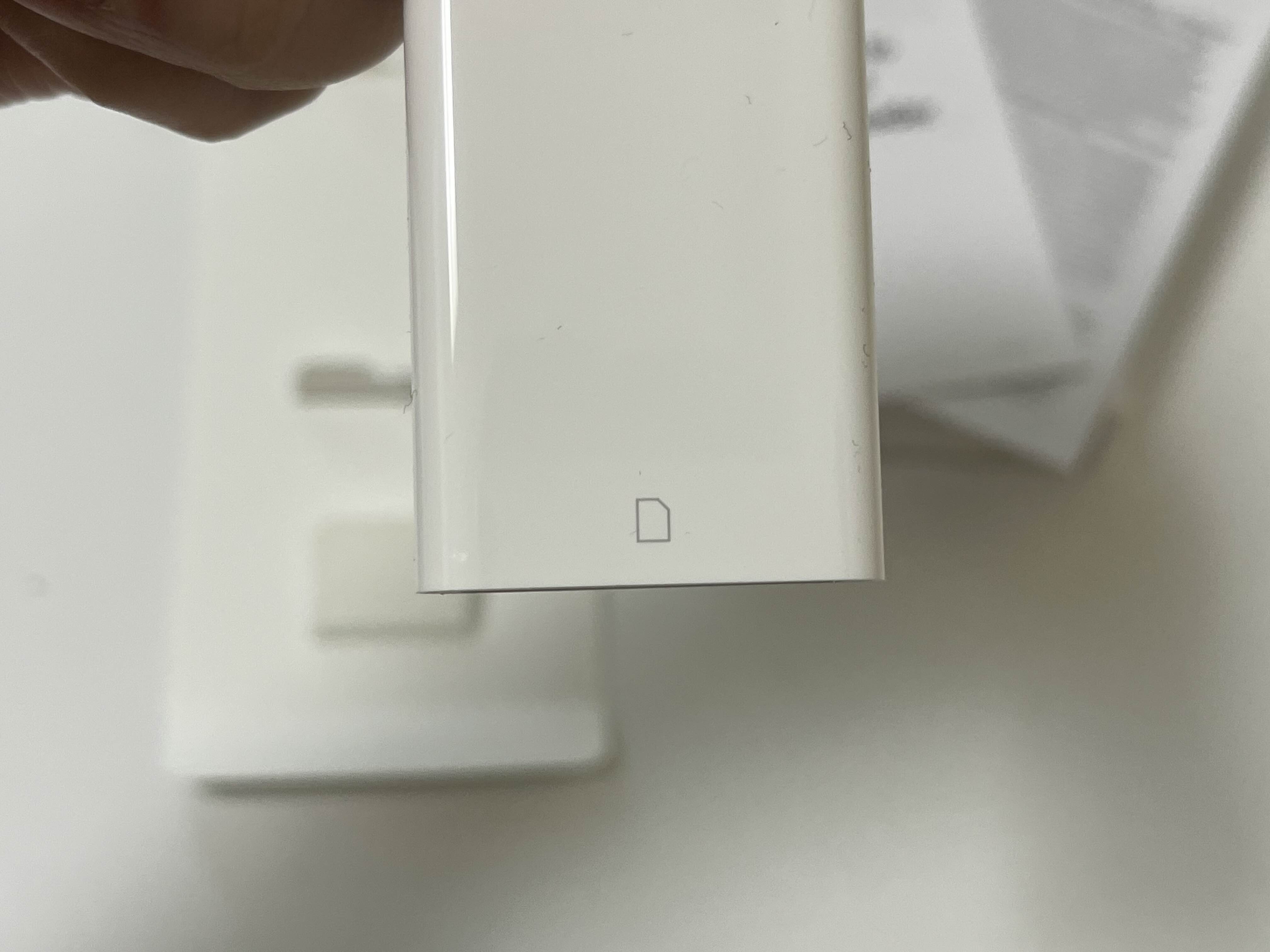
SD카드는 마이크로 SD를 그대로 끼우는게 아니라, SD 어댑터에 끼워서 넣어야 한다. 사용법은 이어서🔻
애플 SD 카드 리더기 사용법

사용법이라고 하기 민망할 정도로 간단하다
딱 저 반페이지가 사용법 끝
SD카드를 어댑터에 끼우고 리더기에 끼우고, 아이패드나 아이폰에 연결하기


이번에 같이 쿠팡에서 로켓배송으로 구매한 삼성 SD카드. 프로용으로 구매 안해도 쓸만했다. 간단한 여행 영상찍고 사진찍고 옮기는 과정에는 하나도 불편함을 못느낌. 유튜브 롱폼 컨텐츠 찍으시는 분들은 '샌디스크 Extreme Pro' 주로 사용하시는 듯!
제가 산 상품정보는 여기🔻
삼성전자 마이크로SD EVO Plus MB-MC256KA/KR
COUPANG
www.coupang.com

암튼 이걸로 테스트를 해보자면
이 사진의 방향으로 3개를 합체한다!
방향(과 모양)을 정확히 넣어야해서 사진으로 확대해서 가져옴
처음에 제가 반대로 끼웠거든요;;😅


다 끼워주면 오른쪽 모습이 됨
전부 다 들어가는게 아니라 1/3정도는 남고 들어가는게 정상
손에 느낌이 따딱하면서 다 들어간 느낌이 나기 때문에 자연스럽게 여기까지구나 인지할 수 있다.
아이패드 연결


이후에 원하는 옮기고 싶은 기기에 연결하면 된다
옮긴다는 건 [카메라 > 아이패드] 일 수 있고, [아이패드 > SD카드에 저장] 일 수 도 있다.
카메라로 찍은 걸 빠르게 편집하고 결과물을 볼 수 있다는 것도 좋지만
용량이 부족한 상태에서 SD카드로 같은 화질을 보장하며 옮겨둘 수 있는 것도 좋았다.
✅ 연결 후 3초정도가 있으면 리더기가 인식되는데
이걸 확인할 수 있는 곳은 [파일]이라는 기본어플에서 [위치] 메뉴 하단에 SD카드가 뜨는지 보면 된다. (처음 SD카드 구매하고 연결하면 Untitled 로 뜨는게 정상)
아이폰 연결
아이폰도 기본 어플들이 동일하기 때문에 방법은 같다.
Untitled 라고 되어있던 이름도 삼성128로 변경하고, 위에 올렸던 아이패드 사진들을 넣어봤더니 정상적으로 나오는 걸 볼 수 있음.

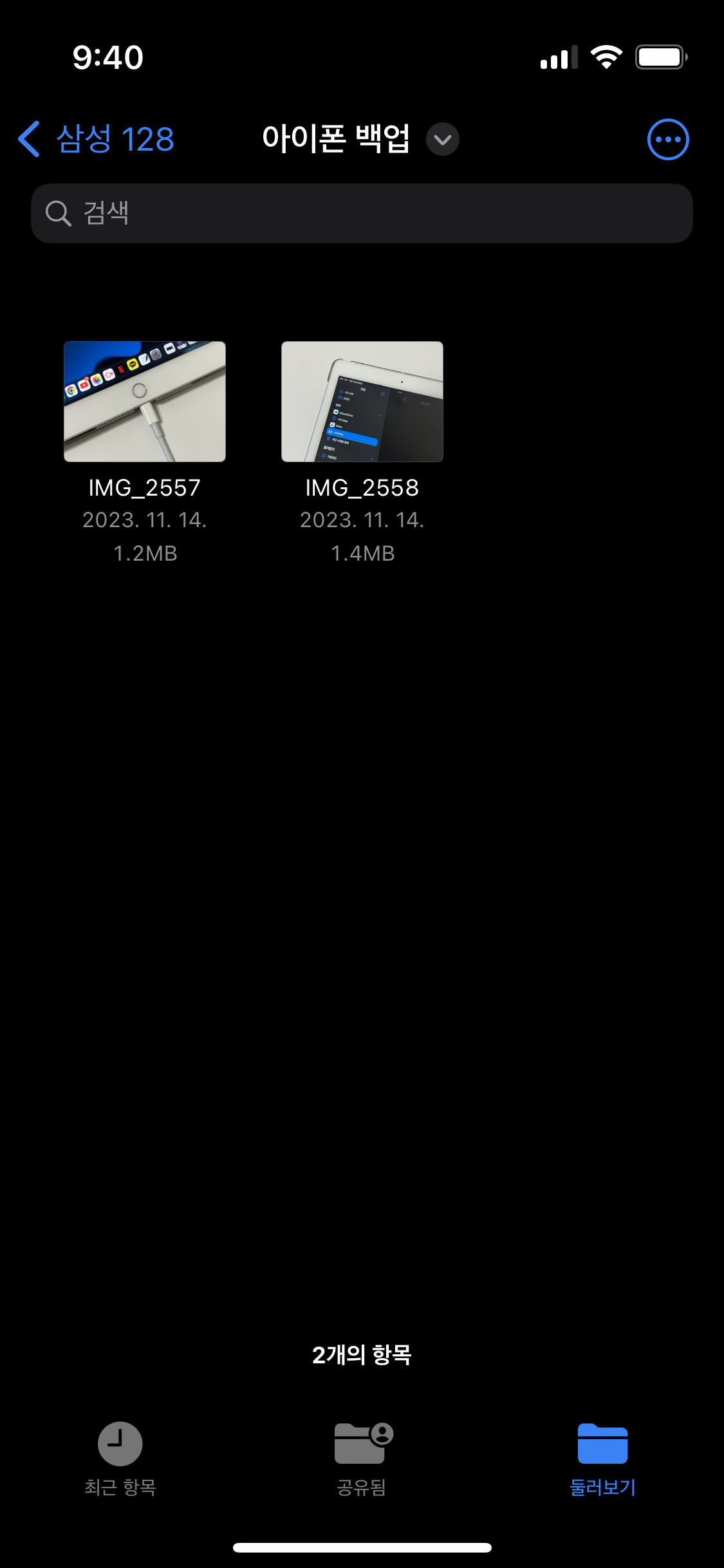
사진 가져오기 탭 안생기는 경우
연결하자마자 기본 앨범 어플(=사진)의 하단에 가져오기라는 탭이 생긴다고 언급했는데, 실제로 첫 연결 후 생기지 않아 당황;;
비슷한 케이스가 거의 없어서 이게 불량인가 고민을 엄청했지만!
결론부터 말하자면 파일 어플에 인식된다면 불량❌
- SD카드에 아무것도 없어도 파일 어플에는 인식 되어야 함.
- SD카드에 아무것도 없으면 사진 탭에는 [가져오기] 안 생김. 이후에 카메라로 찍고 연결하면 생긴다.
여기까지 애플 정품 SD 카드 리더기 후기와 사용법 끝!
🔻제가 구매했던 로켓배송 링크도 남겨드립죠🔻
Apple 정품 USB C to SD Card Reader
COUPANG
www.coupang.com
Apple 정품 라이트닝 SD 카드 카메라 리더기
COUPANG
www.coupang.com
"이 포스팅은 쿠팡 파트너스 활동의 일환으로, 이에 따른 일정액의 수수료를 제공받습니다."
'여행정보' 카테고리의 다른 글
| 인천공항 6600 번 공항버스 : 운행노선, 시간표, 가격 (위례 세곡 문정 장지역) (0) | 2023.12.20 |
|---|---|
| 애플 정품 유선이어폰 이어팟 후기 Apple EarPods (0) | 2023.10.12 |
| 2024년 공휴일 빨간날 알아보고 여행계획 세워보자 (1) | 2023.08.24 |
| 여름 물놀이 필수템 : 네셔널지오그래픽 방수팩 후기 (0) | 2023.08.14 |
| 코닥 필름카메라 펀세이버 : 입문용 필카 추천, 가격과 사용법 (0) | 2023.07.13 |
